Bedienungsanleitung ZOOM R24AI
DieBedienungsAnleitung bietet einen gemeinschaftlich betriebenen Tausch-, Speicher- und Suchdienst für Handbücher für den Gebrauch von Hardware und Software: Benutzerhandbücher, Bedienungsanleitungen, Schnellstartanweisungen, Technische Datenblätter… VERGESSEN SIE NICHT DIE BEDIENUNGSANLEITUNG VOR DEM KAUF ZU LESEN!!!
Falls dieses Dokument mit den von Ihnen gesuchten Bedienungsanleitungen, Handbüchern, Ausstattungen und Form übereinstimmt, laden Sie es jetzt herunter. Lastmanuals ermöglicht Ihnen einen schnellen und einfachen Zugang zum ZOOM R24AI Benutzerhandbuch Wir hoffen die ZOOM R24AI Bedienungsanleitung ist hilfreich für Sie.
DieBedienungsAnleitung-Hilfe zum Download von ZOOM R24AI.
Sie können sich auch noch diese Handbücher, die sich auf Ihr Produkt beziehen, herunterladen:
Handbuch Zusammenfassung: Gebrauchsanweisung ZOOM R24AI
Detaillierte Anleitungen zur Benutzung finden Sie in der Bedienungsanleitung.
[. . . ] BEDIENUNGSANLEITUNG AUDIO-INTERFACE
© ZOOM Corporation Dieses Handbuch darf weder in Teilen noch als Ganzes in irgendeiner Form reproduziert werden.
Inhalt
Bedienungsanleitung Audio-Interface
Inhalt . 1 Audio-Interface und Bedienoberfläche . 3 Überblick über die Installation von Cubase LE 5 . 5
R24 Audio-Interface: Systemvoraussetzungen . [. . . ] Versuchen Sie es einmal mit dem R24-Netzteil. Wenn die Wiedergabe unterbrochen wird, erhöhen Sie die Audio Buffer Size im Fenster Device Setup… > VST Audio System. Einzelheiten finden Sie in Schritt 5 im Cubase LE 5 Startup Guide. Wenn darüber hinaus die Systemleistung extrem niedrig ist und die normalen ComputerRoutinen betroffen sind, empfehlen wir Ihnen, Cubase LE 5 zu beenden und die USBVerbindung zum R24. Dann schließen Sie das R24 wieder an und starten Cubase LE 5 neu.
HINWEIS
Wenn nach dem Anklicken der Play-Taste im Anschluss an eine Aufnahme kein Audiosignal ausgegeben wird, überprüfen Sie die VST-Verbindungen erneut (Schritt 6 im Cubase LE 5 Startup Guide). Überprüfen Sie außerdem, ob sich der Regler BALANCE in der Mittelposition befindet.
20
Import von Audiodaten in Cubase LE 5
Um Audiodaten als Wave-Dateien auf die Audio-Tracks in Cubase LE 5 zu importieren, können Sie das R24 über USB an den Computer anschließen und als Kartenlesegerät konfigurieren. Bedienungsanleitung Audio-Interface
Import über Drag & Drop
1 2 3
Verbinden Sie den DEVICE-Port des R24 über ein USB-Kabel mit dem Computer. Wählen Sie READER.
Menüpunkt umschalten
4 5
Starten Sie Cubase LE 5.
Öffnen Sie das Cubase-LE-5Projekt, in das Sie die Audiodateien importieren möchten.
Drücken Sie Enter.
Greifen Sie über den Computer auf das R24 コンピューターからR24を操作 zu.
6
Öffnen Sie auf Ihrem Computer die R24-SD-Karte und wechseln Sie in den „AUDIO“-Ordner des Projekts, aus dem Sie Audiodateien importieren möchten.
21
Bedienungsanleitung Audio-Interface
7
Wählen Sie im „Audio“-Ordner die Datei(-en), die Sie importieren möchten, und ziehen Sie sie per Drag & Drop auf das Projektfenster von Cubase LE 5.
9
Aktivieren Sie in diesem Fenster das Markierungsfeld „Copy Files to Working Directory“ (Datei in den Projektordner kopieren) und klicken auf die Taste „OK“.
Die Audiodaten werden auf Cubase-LE 5-Tracks geladen.
8
Wenn eine Datei per Drag & Drop hinzugefügt wurde, fragt Cubase LE 5 in einem Dialog, wie die Datei platziert werden soll.
HINWEIS
• Sie können das USB-Kabel auch bei eingeschaltetem Computer bzw. • Wenn Sie das ausgeschaltete R24 anschließen, kann es über USB mit Strom versorgt werden. • Die Projektdaten werden in eigenen Ordnern für jedes Projekt im PROJECT-Ordner im Ordner ZOOM_R24 gespeichert. Audio-Aufnahmen werden als WAV-Dateien im „AUDIO“-Unterordner des jeweiligen Projektordners gespeichert. Jeder AUDIO-Ordner enthält zudem eine Datei namens „PRJINFO. TXT“, die alle Namen der den Tracks zugewiesenen Dateien enthält. • Masterspuren und Stereospuren sind StereoWAV-Dateien. • Um eine WAV-Datei von einem Computer zu kopieren, kopieren Sie es in den AUDIO-Unterordner des gewünschten Projekts. Ordnen Sie die Dateien mit Hilfe des R24 den Tracks zu.
Um mehrere Dateien gleichzeitig per Drag & Drop hinzuzufügen, wählen Sie wahlweise „Different Tracks“ oder „One Track“ als Import-Methode.
In der Regel wählen Sie „Different Tracks“, um für jede Datei einen eigenen Track zu erzeugen. Die Dateien erscheinen im Projektfenster vertikal. Wählen Sie als Import-Methode „One Track“, um einen einzelnen Track anzulegen, auf dem die Audiodateien horizontal angeordnet werden.
Es wird das Fenster zur Auswahl der ImportMethode eingeblendet.
22
Import von Audiodaten in Cubase LE 5
Bedienungsanleitung Audio-Interface
Einsatz des Befehls „Import“
1 2 3
Verbinden Sie den DEVICE-Port des R24 über ein USB-Kabel mit dem Computer. Wählen Sie READER.
Menüpunkt umschalten
5
Öffnen Sie das Cubase-LE-5Projekt, in das Sie die Audiodateien importieren möchten.
Drücken Sie ENTER.
Greifen Sie über den Computer auf das R24 コンピューターからR24を操作 zu.
6
Wählen Sie in Cubase LE 5 aus dem Menü „File“ den Eintrag „Import“ und dann „Audio File…“
Das Fenster „Import Audio“ wird geöffnet.
4
Starten Sie Cubase LE 5.
23
Bedienungsanleitung Audio-Interface
7
Wählen Sie im „Audio“-Ordner des Projekts, aus dem Sie AudioDateien importieren möchten die gewünschte(n) Audio-Datei(en) aus. Klicken Sie auf „Open“.
9
Wenn mehrere Dateien gleichzeitig importiert werden, wählen Sie wahlweise „Different Tracks“ oder „One Track“ als Import-Methode.
Die Audiodaten werden einem oder mehreren Tracks in Cubase LE 5 zugewiesen.
Beim Datei-Import wird das Fenster „Import Options“ (Import-Optionen) angezeigt.
8
Aktivieren Sie in diesem Fenster das Markierungsfeld „Copy Files to Working Directory“ (Datei in den Projektordner kopieren) und klicken auf die Taste OK.
In der Regel sollten Sie „Different Tracks“ wählen, damit für jede Datei ein eigener Track erzeugt wird. [. . . ] Das Setup-Fenster für MIDI wird geöffnet.
1 2 3
Klicken Sie im LIVE-Hauptfenster oben rechts auf die Schaltfläche MIDI, um den MIDI-MAP-Modus zu aktivieren. Verfügbare Schnittstellen sind blau markiert. Klicken Sie auf einen Parameter, den Sie steuern möchten. Drücken Sie am R24 die Taste (F1~F5), mit der Sie den in LIVE ausgewählten Parameter steuern möchten. [. . . ]
HAFTUNGSAUSSCHLUSS FÜR DEN DOWNLOAD VON GEBRAUCHSANLEITUNG ZOOM R24AI DieBedienungsAnleitung bietet einen gemeinschaftlich betriebenen Tausch-, Speicher- und Suchdienst für Handbücher für den Gebrauch von Hardware und Software: Benutzerhandbücher, Bedienungsanleitungen, Schnellstartanweisungen, Technische Datenblätter…

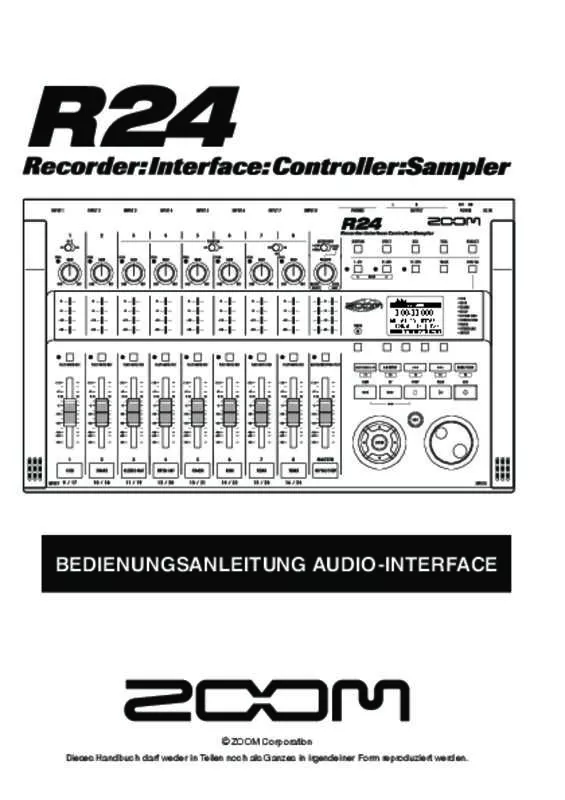
 ZOOM R24AI (6402 ko)
ZOOM R24AI (6402 ko)
